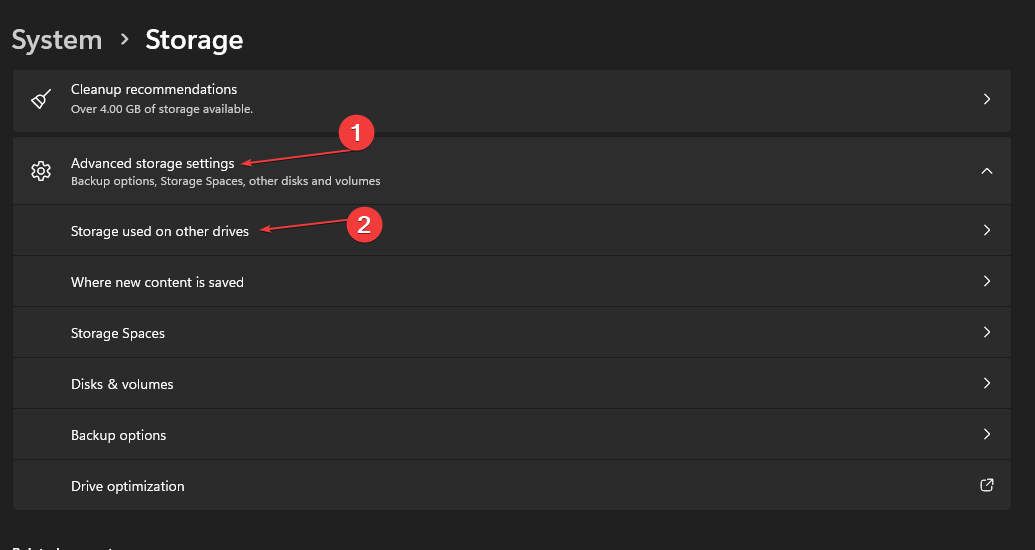Acest nou instrument terță parte salvează situația.
- Utilizatorii Windows 11 au implorat să obțină funcția de bară de activități niciodată combinată.
- Un instrument terță parte de la un pasionat de Windows este disponibil pentru acesta.
- Până când Microsoft va lansa oficial această caracteristică, puteți descărca instrumentul pe GitHub.

XINSTALAȚI FÂND CLIC PE DESCARCARE FIȘIER
- Descărcați Instrumentul de reparare PC Restoro care vine cu tehnologii brevetate (brevet disponibil Aici).
- Clic Incepe scanarea pentru a găsi probleme Windows care ar putea cauza probleme PC-ului.
- Clic Repara tot pentru a remedia problemele care afectează securitatea și performanța computerului.
- Restoro a fost descărcat de 0 cititorii luna aceasta.
A trecut o vreme fierbinte de când nu am văzut funcția barei de activități niciodată combinate. Funcția a existat pe Windows 10, dar de atunci, nu se vede aproape deloc că ar putea reveni pe Windows 11.
După cum sugerează și numele, caracteristica vă permite să aveți un buton separat pentru fiecare program deschis în bara de activități, chiar dacă sunt deschise mai multe ferestre ale aceluiași program. Acest lucru este în contrast cu comportamentul implicit al Windows 10 și 11, care combină butoanele din bara de activități pentru același program într-un singur buton cu un număr care indică numărul de ferestre deschise.
Un număr mare de persoane au apelat la soluții terțe precum StartAllBack și ExplorerPatcher. Cu toate acestea, un pasionat de Windows pe nume Albacore (@thebookisclosed) a dezvăluit recent instrumentul lor neoficial de la terți, simplu și descărcabil, care activează funcția „nu combina niciodată bara de activități”. Se numește Shell Frosting și este disponibil pentru descărcare pe GitHub.
Continuați să cereți bara de activități Windows 11 actualizată cu elemente și etichete negrupate. În timp ce codul este instabil, un pic de magie îl poate aduce la viață și poate remedia blocările critice
Vă prezentăm Shell Frosting🍰 o modalitate prin care puteți experimenta din timp bucățile de coajă nelustruitehttps://t.co/FzmJ8uKSGCpic.twitter.com/ppNFYaEwdZ
— Albacore (@thebookisclosed) 8 mai 2023
Acest pasionat de software a identificat anterior demonstrația etichetelor elementelor din bara de activități, inclusiv opțiunea „Nu combina niciodată pictogramele aplicației”, care a fost testată intern pe Windows 11 în aprilie 2023. Se pare că au luat lucrurile în propriile mâini prin lansarea acestui instrument.
Etichetele elementelor din bara de activități (precum și elementele negrupate) sunt într-adevăr pe drum spre Windows 11 ✨
Iată o demonstrație a stării actuale a funcției, cu siguranță mai departe decât ultima dată când am privit-oAm jucat cu câteva setări din videoclip, astfel încât să puteți vedea cum reacționează pic.twitter.com/7A7H0MWpJV
— Albacore (@thebookisclosed) 19 aprilie 2023
Dacă sunteți curios despre cum să descărcați acest instrument neoficial, nu ezitați să citiți.
Cum să descărcați o terță parte nu combinați niciodată funcția barei de activități pe Windows 11
1. Deschideți browserul.
2 Du-te la asta Pagina GitHub și lovit Descarca.

3 Faceți dublu clic pe fișier odată descărcat.
4 Faceți clic pe FrostingCfg, apoi Instalare și da.

Între timp, există și o altă soluție esti capabil sa incerci. Este puțin mai complicat, deoarece implică câteva modificări ale registrului ici și acolo prin aplicația terță parte Winaero.
Vrei ca funcția barei de activități nu se combină niciodată să revină pe Windows 11? Spune-ne în comentarii!
Mai aveți probleme? Remediați-le cu acest instrument:
SPONSORIZAT
Dacă sfaturile de mai sus nu v-au rezolvat problema, este posibil ca computerul să întâmpine probleme mai profunde cu Windows. Iti recomandam descărcarea acestui instrument de reparare a PC-ului (evaluat excelent pe TrustPilot.com) pentru a le adresa cu ușurință. După instalare, faceți clic pe butonul Incepe scanarea butonul și apoi apăsați pe Repara tot.